在当今数字化时代,高端服务器不仅仅是数据处理和存储的核心设备,还承担着越来越多的通信任务。服务器接电话功能是一个典型的例子,它涉及将电话呼叫系统与服务...
2025-04-28 5 服务器
在现代办公环境中,打印机已成为不可或缺的设备。为了提高打印效率和管理方便性,许多公司都会安装打印服务器。打印服务器能够管理网络中的打印机,并为网络用户分配打印任务。但如何开启和设置打印服务器呢?本文将为您提供详细的步骤和指导,帮助您轻松完成打印服务器的开启与设置。
打印服务器是一个网络设备或计算机软件,用于管理网络上的打印机,使得网络中的用户无需直接连接到打印机即可进行打印。它提供了一个中央点,用于控制和监控打印任务,具有以下优势:
便捷的打印管理:管理员可以集中控制打印权限和设置。
高效的打印流程:用户可以将打印任务发送到服务器,然后由服务器分配到具体的打印机上。
成本节省:可减少因多台打印机而产生的额外硬件成本。
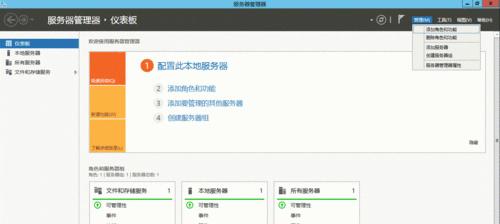
在开始之前,请确保您的计算机系统满足以下基本要求:
操作系统:大多数现代操作系统,如WindowsServer、Linux或macOS,均支持打印服务器功能。
网络连接:确保打印机和服务器均连接到网络,并能够相互通信。
打印机兼容性:打印机需要支持网络打印功能或通过打印服务器连接。

1.安装打印服务器软件
对于大多数操作系统,打印服务器功能是内置的。对于使用WindowsServer的用户,可以通过以下步骤开启:
打开“服务器管理器”。
在“添加角色和功能向导”中选择“打印和文档服务”。
Linux用户可以通过安装如CUPS(CommonUnixPrintingSystem)的打印服务器软件来实现:
使用包管理器(如aptget或yum)安装CUPS。
配置CUPS的Web界面以管理打印机。
2.连接打印机到打印服务器
将打印机通过USB或网络连接到服务器,并确保服务器能够识别和连接到打印机。
3.配置打印机属性
在服务器上配置打印机,包括:
为打印机设置网络名称和位置信息。
安装正确的驱动程序。
设置打印权限和默认打印选项。
4.共享打印机
在完成打印机的配置后,需要将其设置为网络共享,允许网络用户访问:
在Windows中,通过“打印机属性”中的“共享”选项卡进行设置。
在Linux中,通过CUPSWeb界面进行打印机共享设置。
5.网络用户连接打印机
网络中的其他用户可以通过以下步骤连接到打印服务器:
在Windows中,使用“添加打印机”向导添加网络打印机。
在macOS或Linux中,添加网络打印机时选择已共享的打印机即可。
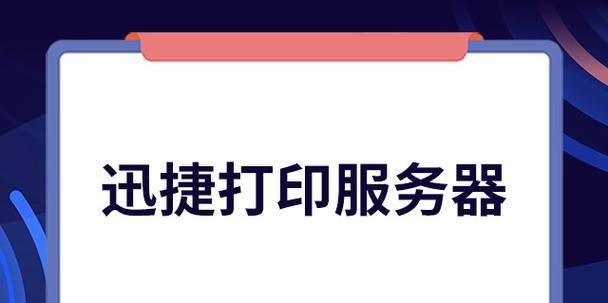
在设置打印服务器过程中可能会遇到一些问题,以下是几个常见问题及其解决方法:
1.打印机无法识别:检查网络连接,确保打印机已开启,并且驱动程序是最新的。
2.打印任务卡住:检查打印机的打印队列,取消卡住的任务并重新打印。
3.权限问题:确保用户具有适当的打印权限,或联系管理员请求权限调整。
为了确保打印服务器的稳定运行,这里提供几个实用技巧:
定期更新驱动程序:确保打印机驱动程序是最新的,以避免兼容性问题。
监控打印服务器状态:定期检查打印服务器的状态,确保没有异常。
制定打印策略:为不同用户或部门设置打印配额,避免资源浪费。
开启和设置打印服务器是一个系统化的过程,需要对网络、操作系统以及打印机都有一定的了解。通过上述步骤,您可以高效地设置和管理您的打印服务器,提高办公效率,确保打印作业的顺利进行。如果您遇到任何问题,请参考本文提供的常见问题和实用技巧部分,或咨询专业的IT支持人员。希望本文能够帮助您顺利开启和优化您的打印服务器。
标签: 服务器
版权声明:本文内容由互联网用户自发贡献,该文观点仅代表作者本人。本站仅提供信息存储空间服务,不拥有所有权,不承担相关法律责任。如发现本站有涉嫌抄袭侵权/违法违规的内容, 请发送邮件至 3561739510@qq.com 举报,一经查实,本站将立刻删除。
相关文章
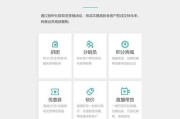
在当今数字化时代,高端服务器不仅仅是数据处理和存储的核心设备,还承担着越来越多的通信任务。服务器接电话功能是一个典型的例子,它涉及将电话呼叫系统与服务...
2025-04-28 5 服务器

在数字化时代,服务器运维工作变得至关重要。它不仅涉及到网站、应用程序和系统的稳定性与安全性,还直接关系到用户体验和企业的业务发展。越来越多的人希望从事...
2025-04-27 13 服务器

当我们在网吧畅玩《永劫无间》这类多人在线游戏时,常常会被游戏的流畅度和稳定性所吸引。优秀的游戏体验离不开强大的后端支持,网吧通常会采用哪种服务器来保证...
2025-04-27 15 服务器

随着信息技术的快速发展,服务器已成为了现代社会不可或缺的组成部分。服务器不仅承载着数据的存储与传输,也是现代互联网架构的核心。而同心服务器,作为一种新...
2025-04-27 14 服务器
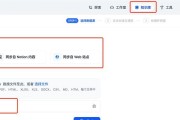
在当今数字化时代,即时通讯和在线交流已成为日常生活和工作不可或缺的一部分。许多组织机构为了保证信息安全、提升交流效率、以及满足特定需求,会选择私有部署...
2025-04-26 16 服务器

在现代社会,信息技术的迅速发展让数据安全成为了一个无法回避的议题。尤其是对于单点服务器连接的管理,正确关闭操作不仅关乎个人隐私的保护,也是企业数据安全...
2025-04-26 17 服务器